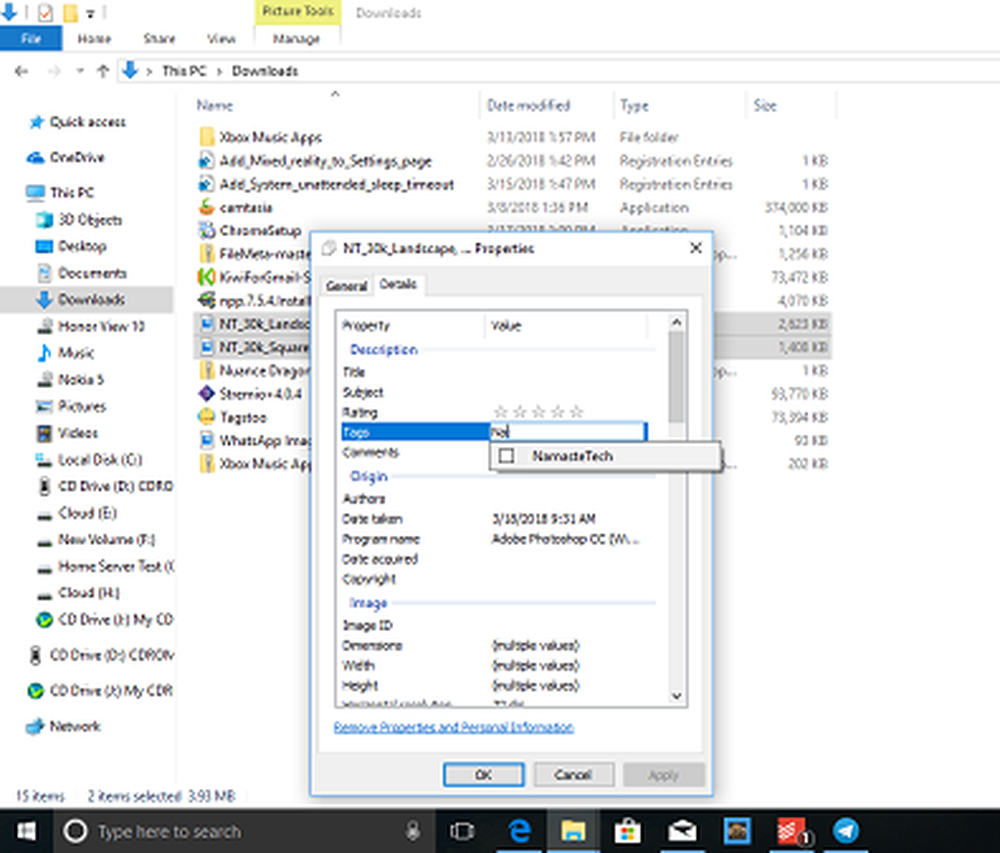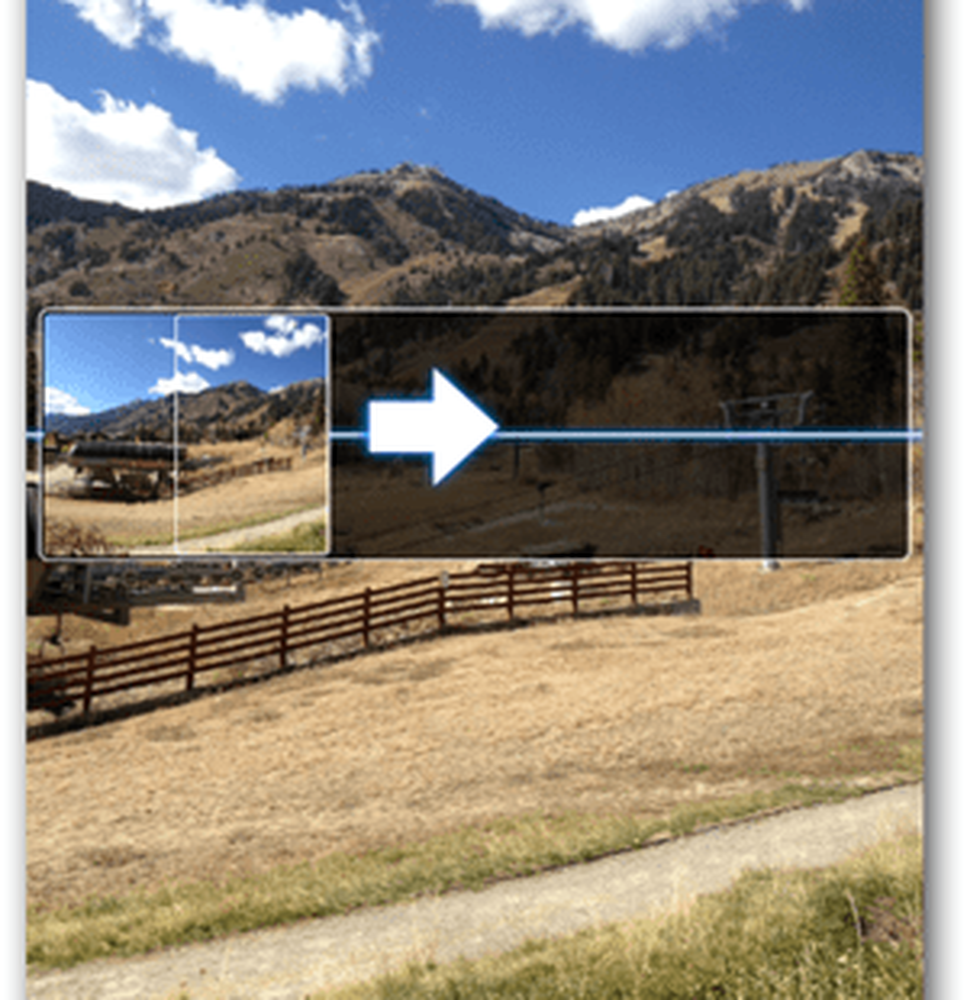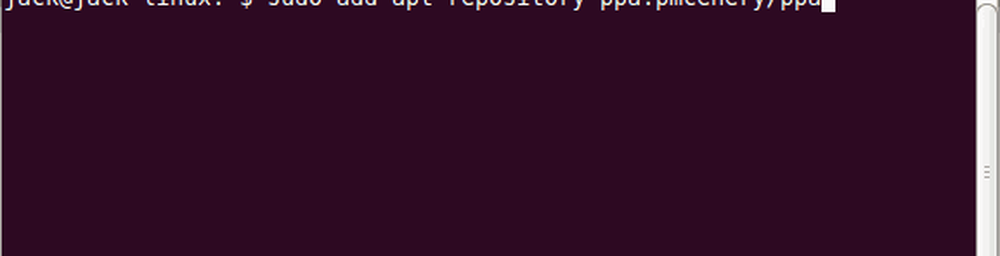Cum să sincronizați playlisturile iTunes cu SugarSync [OS X]
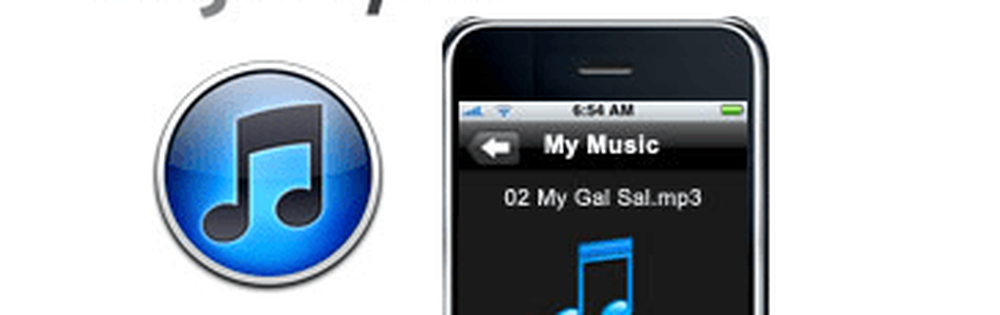
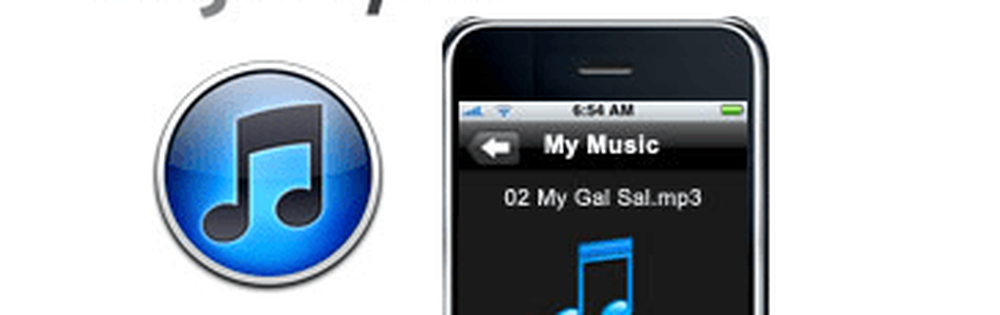 Am fost inițial de gând să scrie un post numit "iPhone-ul de 250 GB"În tribut la 250 GB în spațiul liber pe care l-am primit în sugestiile SugarSync *. Planul meu: Încărcați întreaga mea bibliotecă iTunes în contul meu SugarSync și utilizați aplicația SugarSync pentru iPhone pentru a-mi asculta jamz-ul din colecția mea de 50+ GB, indiferent unde sunt.
Am fost inițial de gând să scrie un post numit "iPhone-ul de 250 GB"În tribut la 250 GB în spațiul liber pe care l-am primit în sugestiile SugarSync *. Planul meu: Încărcați întreaga mea bibliotecă iTunes în contul meu SugarSync și utilizați aplicația SugarSync pentru iPhone pentru a-mi asculta jamz-ul din colecția mea de 50+ GB, indiferent unde sunt.Dar după ce am petrecut 14 ore de așteptare pentru ca biblioteca iTunes să se sincronizeze cu contul meu SugarSync și doar să obțină aproximativ 3% din calea de acolo, am renunțat. Ca un client Comcast, am fost, de asemenea, îngrijorat de faptul că am fost de gând să depășească 250 GB limita de transfer limita de transfer în cel mai scurt timp, făcând acest lucru.
Oricum, sincronizarea întreaga mea bibliotecă de muzică iTunes în contul meu SugarSync nu era într-adevăr practică - era doar ceva ce am vrut să fac pentru a te exprima. Poate că o aplicație mai rezonabilă a playerului norocos de muzică integrat SugarSync este de a configura un playlist iTunes care se sincronizează automat cu un folder SugarSync. În acest fel, puteți să sincronizați fără fir melodii individuale, podcasturi și liste de redare pe iPhone sau iPod prin SugarSync, fără a vă consuma toate cotele de stocare sau pentru a maximiza limitele de date ale furnizorului de servicii de internet sau limitele de lățime de bandă.
Folosind Managerul de dosare iTunes AppleScripts și SugarSync, realizarea acestui lucru este destul de simplă. Există de fapt două AppleScript-uri diferite pe care le puteți folosi pentru a face acest lucru, fiecare cu avantaje proprii și contra.
* P.S. Pot confirma că 250 GB este suma maximă absolută de bonus de trimitere pe care o puteți obține cu un cont SugarSync gratuit. Mulțumesc tuturor celor care citesc GroovyReaders care ne-au bucurat de comparația noastră SugarSync vs Dropbox!
Configurarea SugarSync și iTunes
În centrul acestui groovyHack este un folder SugarSync Music care se află în dosarul dvs. media normal iTunes. Cu acest set, tot ce ați pus în acel folder SugarSync Music va fi sincronizat în mod automat cu contul dvs. SugarSync, făcându-l disponibil pentru orice dispozitiv care rulează SugarSync, inclusiv iPhone, iPod Touch și iPad. Și pentru că folderul se află în dosarul media iTunes, nu va face o diferență între versiunea desktop a iTunes.
Pasul 1
Descărcați și instalați managerul SugarSync și cea mai recentă versiune de iTunes pe computerul dvs. OS X.
Pasul 2
Dezactivați "Păstrați folderul iTunes organizat" în Preferințe> Avansat în iTunes. Acest lucru este important, din moment ce ne vom ocupa de structura de directoare a bibliotecii dvs. iTunes.

De asemenea, profitați de această ocazie pentru a lua notă de locația folderului dvs. iTunes Media. Veți avea nevoie mai târziu.
Pasul 3
Creați un dosar în locația dvs. media iTunes. Spune-i ceva de genul "SugarSync Music.“

Pasul 4
Sincronizați-vă SugarSync Music în contul SugarSync.

De aici, puteți utiliza cu ușurință Finder sau Windows Explorer pentru a muta melodiile și folderele în folderul Music SugarSync. Dar asta este o durere în fund. Deci, hai să investigăm câteva AppleScript-uri care pot face asta pentru noi.
Metoda 1: Sincronizați fișierele de redare în folder
""Sincronizați fișierele de redare în dosar"AppleScript de la AppleScripts pentru Doug pentru iTunes va monitoriza o listă de redare iTunes și va copia automat conținutul său într-un folder selectat. În plus, atunci când eliminați o melodie din lista de redare, aceasta va fi eliminată din folder. Deci, pentru a adăuga melodii în folderul dvs. SugarSync, pur și simplu adăugați melodii în lista de redare iTunes desemnată și apoi executați fișierul AppleScript.
Există argumente pro și contra pentru acest lucru:
- Pro: Nu are probleme cu fișierul original (nici un risc de ștergere a pistelor dvs. iTunes).
- Pro: Ușor de eliminat piese din folderul SugarSync.
- Con: Creează fișiere duplicat în biblioteca dvs. iTunes (ar putea fi o tragere dacă spațiul pe disc local este o problemă).
- Con: Nu creează dosare în folderul SugarSync *.
* Sunt sigur că cineva la îndemână cu AppleScript ar putea schimba acest lucru, astfel încât să creeze dosare în folderul dvs. SugarSync. Orice beneficiari?
Pasul 1
Descărcați și instalați fișierele de redare a sincronizării în folderul AppleScript. Instrucțiunile sunt incluse când descărcați scriptul.

Pasul 2
În iTunes, creați o listă de redare pentru muzica SugarSync. Se numește ceva simplu, ca "SugarSync.“

Pasul 3
Lansa Editorul AppleScript (găsiți-o folosind Spotlight) și deschisă Sincronizați fișierele de redare către Folder.app.

Pasul 4
Treceți acolo unde scrie "SETARILE UTILIZATORULUI."Întregul bloc de scenariu cu care te vei ocupa arata astfel:

Modificați aceste setări pe baza numelui listei de redare iTunes și a locației folderului pentru muzică SugarSync. Pastrez folderul SugarSync Music pe un volum numit STORAGE intr-un folder numit MUSIC. Deci, calea mea completă către dosar este "Depozitare: Muzică: SugarSync Music„.
- SETARILE UTILIZATORULUI
- acesta trebuie să fie numele exact al meniurilor de redare în citate:
proprietate the_playlist: "SugarSync"
- acest lucru ar trebui să fie un șir de cale către folderul pe care doriți să-l utilizați-păstrați în citate:
proprietate path_to_folder: "Depozitare: Muzică: SugarSync Music"
Pasul 5
Salvați modificările la Sincronizați fișierele de redare către Folder.app
Pasul 6
Glisați și plasați melodii și albume în lista dvs. de redare SugarSync în iTunes, la fel cum ați proceda în mod normal.

Pasul 7
Selectați lista de redare SugarSync. Clic AppleScript meniu și alegeți Sincronizați fișierele de redare către Folder.app.

Asta e! Melodiile din lista de redare vor fi apoi plasate în folderul de muzică SugarSync Music.

Acum, când lansați SugarSync pe iPhone, veți vedea melodiile gata și disponibile pentru redare prin intermediul cloud-ului. Când eliminați melodii din această listă de redare și reluați din nou fișierele de sincronizare a fișierelor de redare în fișierul Folder.app, acestea vor fi șterse din acest dosar.
Metoda 2: Re-localizați selectat
Doug a făcut un alt AppleScript pentru iTunes numit Re-Locate Selected. Aceasta vă permite să alegeți fișierele din biblioteca dvs. iTunes și să le mutați într-un folder nou pe care îl alegeți.
- Pro: alegeți să păstrați sau să ștergeți originalele.
- Pro: vă permite să specificați subdosare.
- Pro: Nu este necesară editare AppleScript.
- Con: Este mai greu să elimini melodiile din dosarul de muzică SugarSync Music.
- Con: Mai multe clicuri pentru a adăuga melodii în dosarul Muzică SugarSync.
Pasul 1
Descărcați și instalați Re-localizați AppleScript selectat. Instrucțiunile sunt incluse.
Pasul 2
În iTunes, selectați una sau mai multe melodii pe care doriți să le mutați în folderul de muzică SugarSync Music.
Pasul 3
De la AppleScript meniu, alegeți Re-localizați selectat.

Pasul 4
Alegeți dacă să păstrați sau să stricați originalele. Îmi place să le distrug, deoarece totul rămâne în dosarul meu iTunes oricum și eu urăsc, urăsc, urăsc să am duplicate. În plus, le puteți oricând să le eliminați din coșul de gunoi dacă faceți o oops.

Pasul 5
Selectați destinația ca folderul Music SugarSync Music. Puteți crea chiar un folder nou dacă doriți să specificați un subfolder, făcând astfel viața mai ușoară pe partea de redare.

Pasul 6
Bucurați-vă de lista de redare bazată pe nor.

Pentru a elimina melodiile din dosarul de muzică SugarSync Music, va trebui să o faceți manual prin Finder. Sau, dacă ați distrus originalele, puteți utiliza din nou funcția Re-localizați selectat și mutați-o din folderul Muzică SugarSync și din nou în directorul principal de muzică iTunes.
Concluzie
Pentru sincronizarea wireless a canalelor iTunes pe iPhone prin intermediul SugarSync, această metodă funcționează pentru mine. În timp ce aș vrea să văd că aplicația Apple iTunes nativă să profite de API-ul SugarSync ca Documents to Go, nu voi avea speranțele mele. Nu ar fi rănit însă ca Apple să aibă o solicitare de caracteristică iTunes. Și, desigur, dacă sunteți mai răbdătoare decât mine și nu aveți capace de transfer de date de la ISP-ul dvs., puteți să vă sincronizați pur și simplu toate fișierele muzicale. Dar pentru restul dintre noi, aceste două metode ar trebui să facă.